如何用360压缩压缩图片
在日常的工作与生活里,我们经常需要对图片进行压缩处理,这不仅能帮助我们节约存储空间,还能让
在日常的工作与生活里,我们经常需要对图片进行压缩处理,这不仅能帮助我们节约存储空间,还能让文件更便于传输。360压缩作为一款高效实用的软件,能够非常简单地完成图片压缩的任务。
选取目标图片
首先,确定你想要压缩的图片位于哪里,可能是电脑中的某个文件夹内,也可能是从网络上获取的图片资源。
启动360压缩程序

可以通过双击桌面的快捷图标或是从开始菜单里找到该程序来打开它。
将图片加入压缩任务
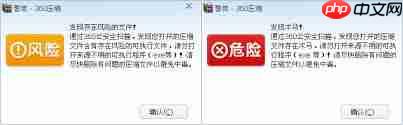
当360压缩界面出现后,点击“添加文件”的选项,在随后出现的选择窗口里挑选出你要压缩的图片,并点击“打开”。这样一来,所选中的图片就已列入待压缩的任务清单之中。
调整压缩设定
在360压缩主界面向右的部分,有一些可供调节的压缩参数。依据个人的具体需求来进行配置:
压缩模式:此软件提供了不同的压缩模式,包括“快速压缩”、“标准压缩”以及“强力压缩”。通常来说,“快速压缩”已经足够应付一般的压缩任务,它能够在较短的时间内完成操作并且保持良好的压缩质量。若希望得到更小体积的文件,则可尝试使用“强力压缩”,不过这可能需要更多的时间。
输出格式:默认的输出格式为zip类型,但也可以根据需要更改成rar等形式。另外,还能够决定是否保留原始文件。
执行压缩操作
一切准备妥当之后,点击底部的“立即压缩”按钮,360压缩随即会对选定的图片展开压缩工作。在此期间,用户可以在界面上追踪到当前的压缩进度。
检查压缩成果
一旦压缩过程结束,就可以在生成的压缩包目录下发现被压缩后的图片。只需双击打开压缩包,便能一览压缩后的图片效果。借助360压缩,我们可以很便捷地对图片实施压缩处理,从而适应各种实际应用场景,无论是在存储管理方面还是在信息共享环节,都能够得心应手地达成目标。
菜鸟下载发布此文仅为传递信息,不代表菜鸟下载认同其观点或证实其描述。
相关文章
更多>>热门游戏
更多>>热点资讯
更多>>热门排行
更多>>- 口袋侠盗系列版本排行-口袋侠盗系列游戏有哪些版本-口袋侠盗系列游戏破解版
- 蜀山问情手游排行榜-蜀山问情手游下载-蜀山问情游戏版本大全
- 机甲学院手游2023排行榜前十名下载_好玩的机甲学院手游大全
- 征战龙庭手游排行榜-征战龙庭手游下载-征战龙庭游戏版本大全
- 盛世荣耀题材手游排行榜下载-有哪些好玩的盛世荣耀题材手机游戏推荐
- 铁胆三国题材手游排行榜下载-有哪些好玩的铁胆三国题材手机游戏推荐
- 传奇续章手游排行-传奇续章免费版/单机版/破解版-传奇续章版本大全
- 类似天缘江湖的游戏排行榜_有哪些类似天缘江湖的游戏
- 天姬萌娘游戏排行-天姬萌娘所有版本-天姬萌娘游戏合集
- 类似道途幻灵的手游排行榜下载-有哪些好玩的类似道途幻灵的手机游戏排行榜
- 风掠大秦最新排行榜-风掠大秦手游免费版下载-风掠大秦免费破解版下载
- 遮天斗帝手游排行榜-遮天斗帝手游下载-遮天斗帝游戏版本大全
























